3 formas de integrar su podcast de Buzzsprout con WordPress
Publicado: 2020-02-28Buzzsprout es uno de los anfitriones de podcasts más populares que existen. Ofrecen un plan gratuito para podcasters que recién comienzan y tienen varios planes pagos para podcasters más serios. Ofrecen un enfoque muy sencillo y fácil de usar para el alojamiento de podcasts y podrían ser una solución ideal para cualquier podcaster. Muchos usuarios de Buzzsprout se preguntan cómo integrar su podcast con un sitio web de WordPress. Afortunadamente, estamos aquí para cubrir precisamente eso.
En este artículo, aprenderemos más sobre las funciones de Buzzsprout. También le daremos una guía que cubre tres formas diferentes de integrar Buzzsprout en su sitio web de WordPress. ¡Vamos a sumergirnos!
Comprensión de los beneficios de usar un host de podcast
Elegir un host de podcast a menudo requiere un poco de investigación. Querrás tener en cuenta tu situación específica mientras revisas tus opciones. Por ejemplo, si tiene un presupuesto limitado, es posible que esté buscando el mejor valor que pueda obtener.
Si recién está comenzando con el podcasting, es posible que esté debatiendo si realmente necesita un host dedicado o no. Técnicamente, la respuesta es "No". Sin embargo, esto no significa que deba evitar el alojamiento por separado desde el principio. De hecho, recomendamos un alojamiento separado para su sitio web.
Siempre puede usar su servidor de WordPress para alojar su podcast, eso no es realmente recomendable ya que tiene varias desventajas.
Esto se debe a que cargar archivos multimedia de gran tamaño en su servidor web puede atascar la velocidad de respuesta de su página. Dado que se ha determinado que los tiempos lentos de carga de la página tienen un impacto negativo en el tráfico web, es mejor mantener su sitio optimizado para la velocidad.
Además, cuando elige un host específico para podcasts, como Buzzsprout, del que hablaremos a continuación, también tendrá acceso a funciones diseñadas específicamente para podcasters. Por lo general, incluyen la capacidad de publicar fácilmente nuevos episodios en plataformas como Apple Podcasts, por ejemplo.
Todo lo que necesita saber sobre cómo organizar un podcast con Buzzsprout
Ahora echemos un vistazo a las características de Buzzsprout. Este es uno de los pocos anfitriones de podcasts que ofrece una opción de plan gratuito: obtendrá dos horas al mes para cargar podcasts y su contenido se almacenará durante 90 días:
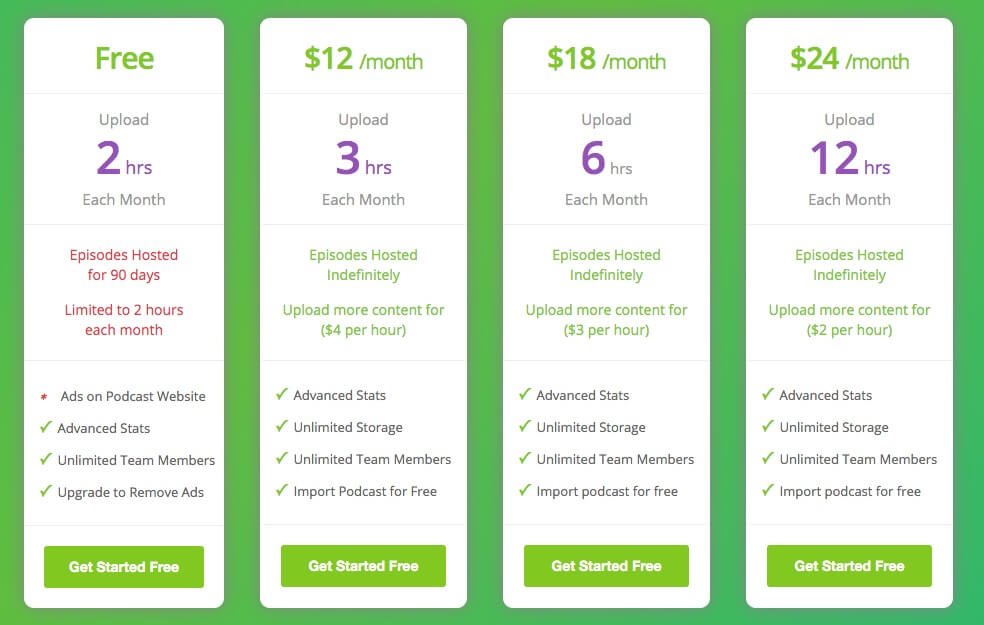
Para muchos nuevos podcasters, esto es suficiente para experimentar. Esencialmente, puede obtener un programa semanal de media hora en funcionamiento de forma gratuita con Buzzsprout. Sin embargo, vale la pena mencionar que el plan gratuito coloca anuncios en su página de podcast.
Si desea escalar más tarde, puede elegir cualquiera de los planes premium de Buzzsprout, que van desde $ 12 a $ 14 por mes. Cada plan de pago incluye:
- Estadísticas avanzadas de podcasts
- Una página web sencilla
- Acceso a directorios de podcasts
- Reproductores personalizados para incrustar
- Una asignación de ancho de banda mensual de 250 GB
Otra característica única que obtienes con Buzzsprout es que nunca tendrás que firmar un acuerdo anual. Todos sus planes operan mes a mes.
Cómo incrustar un podcast de Buzzsprout en WordPress (de 3 maneras diferentes)
Otro aspecto positivo de Buzzsprout es que tiene opciones cuando se trata de integrar su podcast y sitio web. Mencionamos anteriormente que era mejor alojar su podcast por separado, pero también es beneficioso crear un sitio web para su programa.
Cuando tenga ambos en funcionamiento, querrá ver los siguientes métodos de integración.
1. Incruste su podcast con código de Buzzsprout
Recomendamos usar WordPress para construir su sitio web de podcast. No solo es el sistema de gestión de contenido (CMS) más utilizado en el mercado, sino que también tiene mucho que ofrecer a los podcasters. Antes de llegar a algunas de esas funciones, veamos cómo puede insertar un episodio de Buzzsprout en su sitio.
Registrarse en Buzzsprout toma solo unos segundos. Una vez que hayas subido y publicado tu episodio, puedes recuperar un código para insertar haciendo clic en el episodio específico y luego Insertar este ÚNICO episodio:
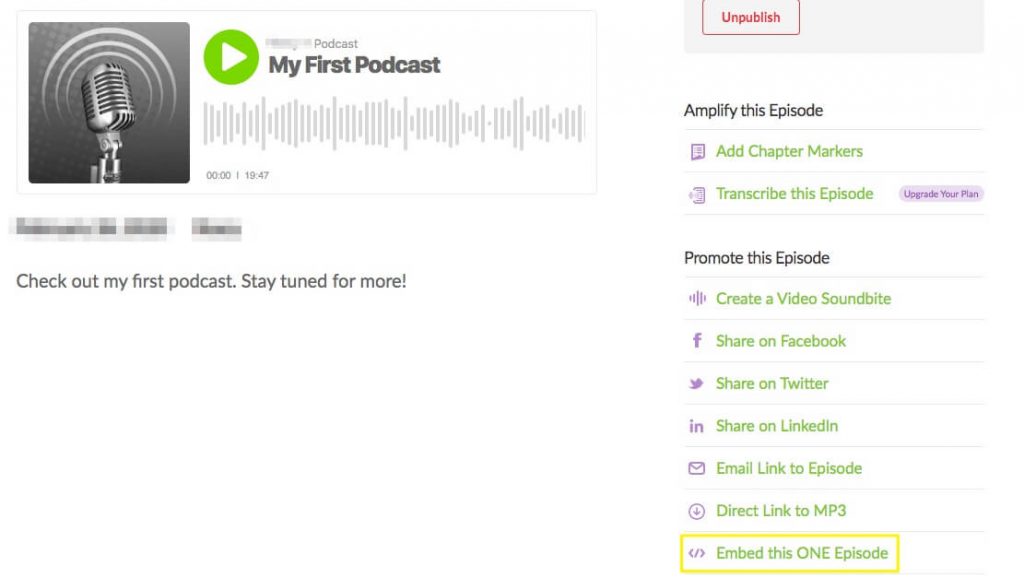
A continuación, recibirá una ventana emergente que contiene la información que necesita, incluido un fragmento de código para copiar:
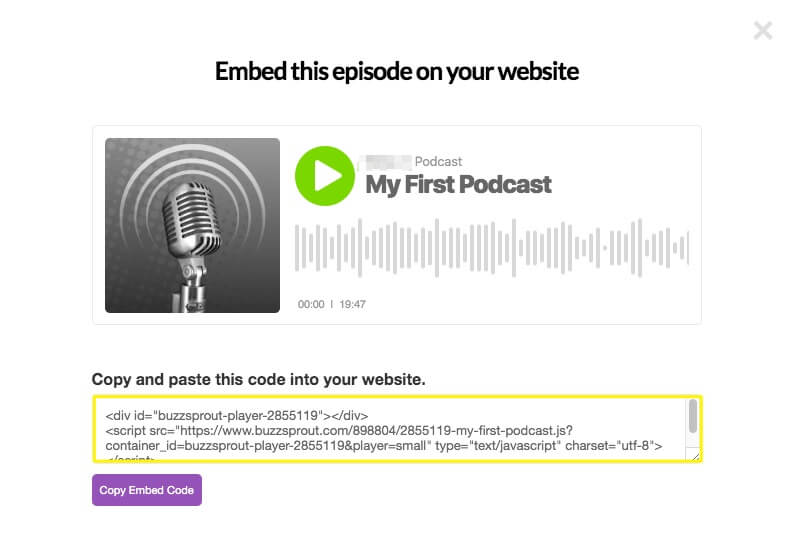
A continuación, abra la página o publicación a la que desea agregar su episodio en WordPress. A continuación, puede elegir el Bloque HTML y pegarlo en su código de inserción:
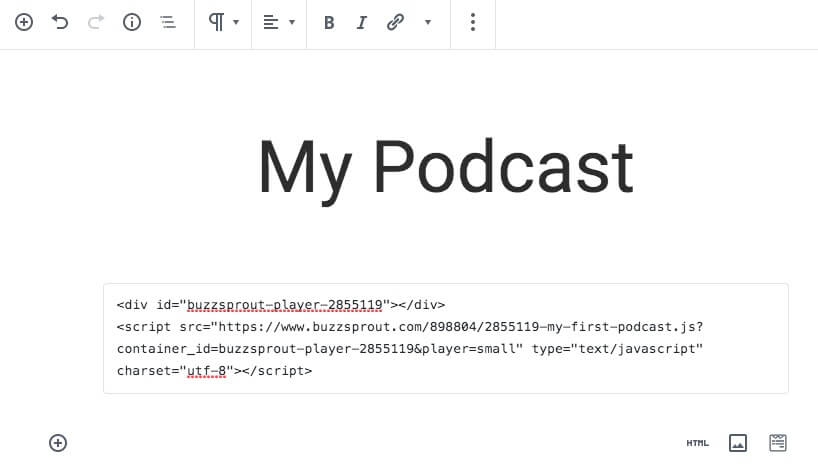

En el modo de edición, solo verá el código. Para obtener una vista previa de su podcast incrustado, deberá hacer clic en Vista previa en la parte superior de la pantalla. Debería ver su podcast en un reproductor elegante en su publicación:
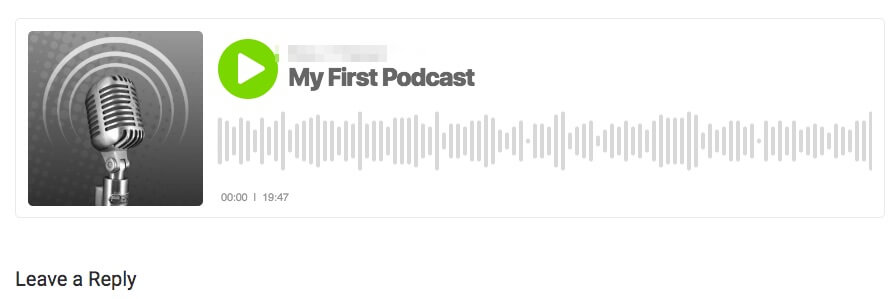
Esta es solo una forma de insertar su podcast Buzzsprout en un sitio web de WordPress. Echemos un vistazo a otra forma de lograr esta funcionalidad.
2. Integre su podcast con el complemento Buzzsprout para WordPress
Si pegar el código de inserción no es parte de su flujo de trabajo ideal, también puede instalar y activar el complemento Buzzsprout Podcasting para WordPress:
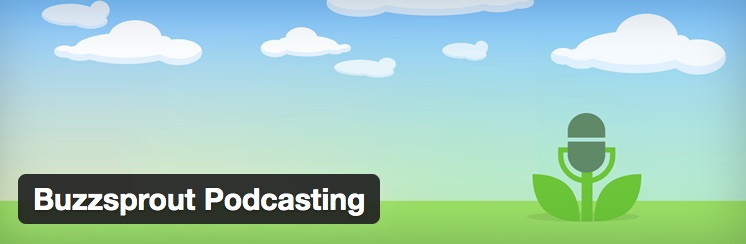
Este es un complemento gratuito que brinda una serie de configuraciones adicionales a su panel de WordPress. Primero, completa la dirección de tu feed de Buzzsprout:
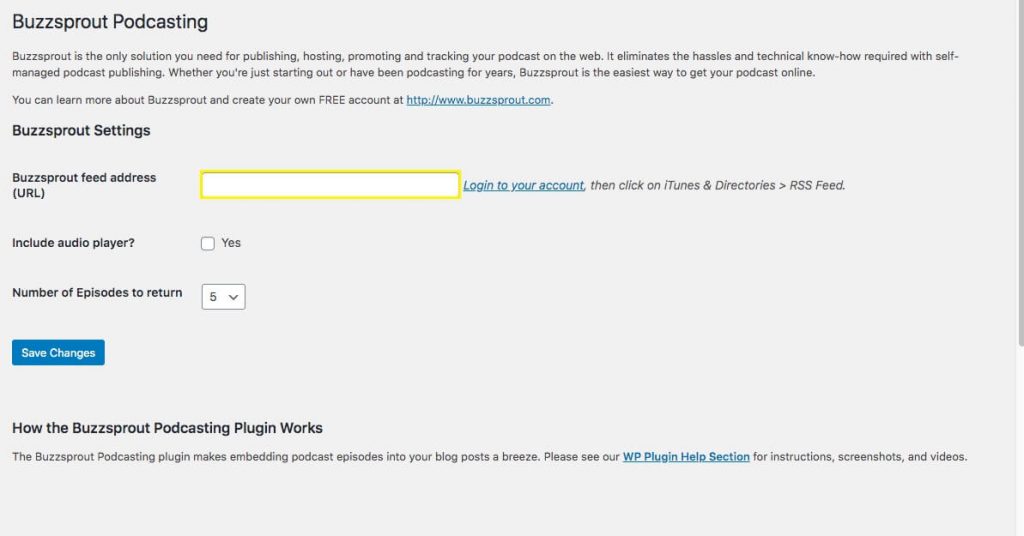
Ahora podrá agregar cualquiera de sus episodios de podcast de Buzzsprout a sus publicaciones y páginas a través de su biblioteca multimedia. En el Editor de bloques de WordPress, debe agregar el Bloque clásico . Esto colocará el editor de texto clásico en tu publicación. Luego, deberá seleccionar el ícono Agregar medios :
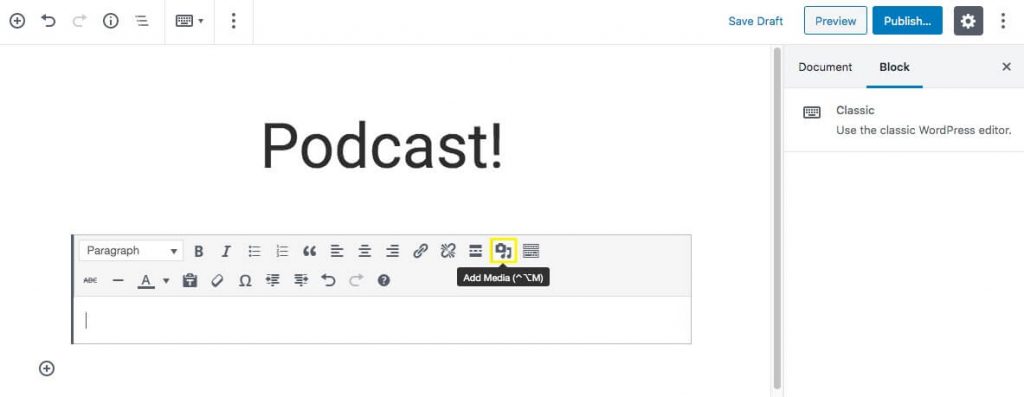
Esto mostrará sus opciones para agregar medios. Al instalar el complemento Buzzsprout y completar la URL del feed de su podcast, ahora podrá elegir su podcast de una lista y agregarlo fácilmente a su publicación. Cuando haces clic en Buzzsprout Podcasting en la lista de opciones, se mostrarán todos tus episodios publicados. Elija el episodio que desea incrustar y haga clic en él, lo que colocará un código abreviado en su contenido. Finalmente, obtenga una vista previa de su publicación, luego guarde y publique sus cambios.
3. Use nuestro complemento de importación de podcasts para funciones avanzadas
Si está buscando una forma más automatizada de publicar sus episodios de podcast en su sitio web, hemos creado un complemento para hacer el trabajo. El resultado es Podcast Importer:
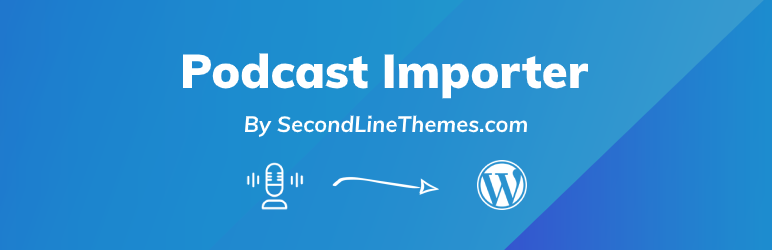
Después de instalar el complemento, deberá navegar a Herramientas> Importador de podcasts SecondLine en su panel de WordPress:
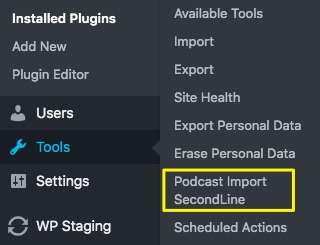
Luego, pegue la URL de su fuente de podcast como lo hizo con el complemento Buzzsprout. Sin embargo, con el complemento Podcast Importer, también tendrá algunas opciones avanzadas:
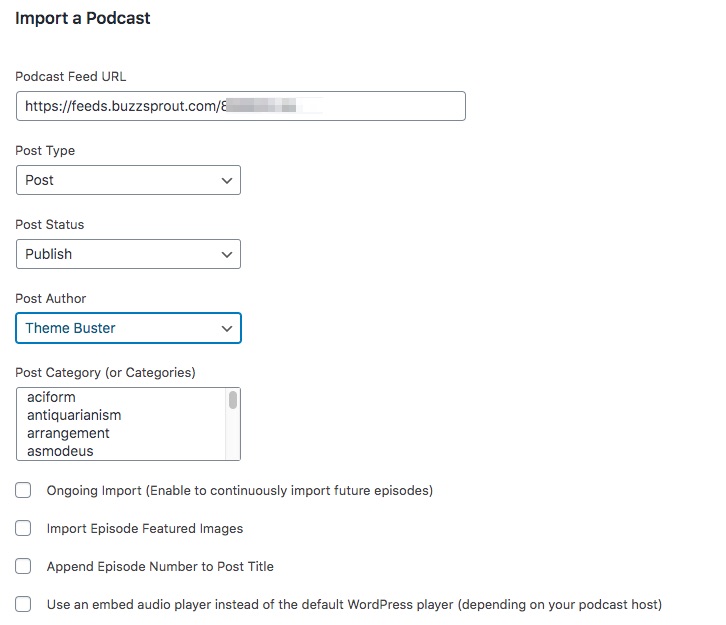
Por ejemplo, puede elegir una Importación en curso. Esto significa que todos sus nuevos episodios se importarán automáticamente a su sitio web como nuevas publicaciones. También puede configurar si desea que estas publicaciones se publiquen automáticamente o se guarden como borradores.
Nuestro complemento Podcast Importer también le permite seleccionar un tipo de publicación y un autor específicos para sus importaciones. Esta es una gran característica que funciona a la perfección con todos nuestros temas de podcast de WordPress. En este punto, todos sus nuevos episodios de podcast se publicarán en su sitio web automáticamente.
Conclusión
Ahora que sabe más sobre las opciones de alojamiento de podcasts económicas y fáciles de usar de Buzzsprout, debe estar listo para publicar su podcast. Tener las herramientas adecuadas en su lugar puede ayudarlo a producir el mejor espectáculo posible.
Para integrar completamente Buzzsprout en su sitio web, no olvide las tres opciones que tiene para insertar su programa, que incluyen:
- Pegar el código de inserción de Buzzsprout en un bloque HTML en su publicación de WordPress.
- Aprovechando la facilidad de usar el complemento Buzzsprout para WordPress para agregar episodios a sus publicaciones y páginas.
- Obtenga funciones avanzadas para su sitio web de podcasts utilizando nuestro complemento Podcast Importer.
Con algunas de las configuraciones técnicas fuera del camino, puede concentrarse más en la experiencia del usuario y el diseño general de su sitio web de podcast. ¡Usar uno de nuestros temas compatibles con podcasts para WordPress es una forma de asegurarse de que su sitio web de podcasts esté optimizado para sus oyentes!
